本記事では、下記のデータ・設定のインポート方法ご紹介いたします。
データインポートの利用シーン
データインポートの手順概要
データインポートへのアクセス方法
テンプレートフォーマットのダウンロード方法&データインポート用ファイルの作成
データインポート方法(売上、売上目標、スタッフ人数、来店客数)
権限設定による制限:データインポートが表示されない場合など
データインポートの自動化
用途
下記データをFlowへインポート(読み込み)操作が行えます。
POSデータ(売上、商品点数、取引件数)
売上目標データ
来店客数データ
スタッフ人数データ
通常営業時間
特別営業時間
利用シーン
売上データをFlowで閲覧したい
購買率をFlowで閲覧したい
予算進捗をFlowで確認したい
スタッフ関連のKPIをレポートでみたい
店舗の営業時間を丸ごと設定したい
データの上書きをしたい
ページURL
https://app.flow-insight.com/tools/extension
*2021年12月以前よりサービスをご利用いただいている場合、URLが異なる場合がございます。
Flowへデータをインポートするには、下記の操作が必要です。
データインポート画面へアクセス
データインポート用のファイルテンプレートの入手
ファイルテンプレートへデータを入力
データインポート画面からデータを入力したファイルをインポート
アクセス方法は下記のとおりです。
メニューバーの【ツール】ー>【【データインポート】をご選択ください。図①参考
権限設定による制限により表示されない場合があります。
データインポート画面へ画面が遷移します。
図①

メニューバーの【ツール】ー>【データインポート】をご選択ください。図①参考
権限設定による制限により表示されない場合があります。
データインポート画面へ画面が遷移したことを確認してください。
インポートを希望するデータ種類に応じて下記の手順に沿ってテンプレートを【ダウンロード】してください。図②参考
図②
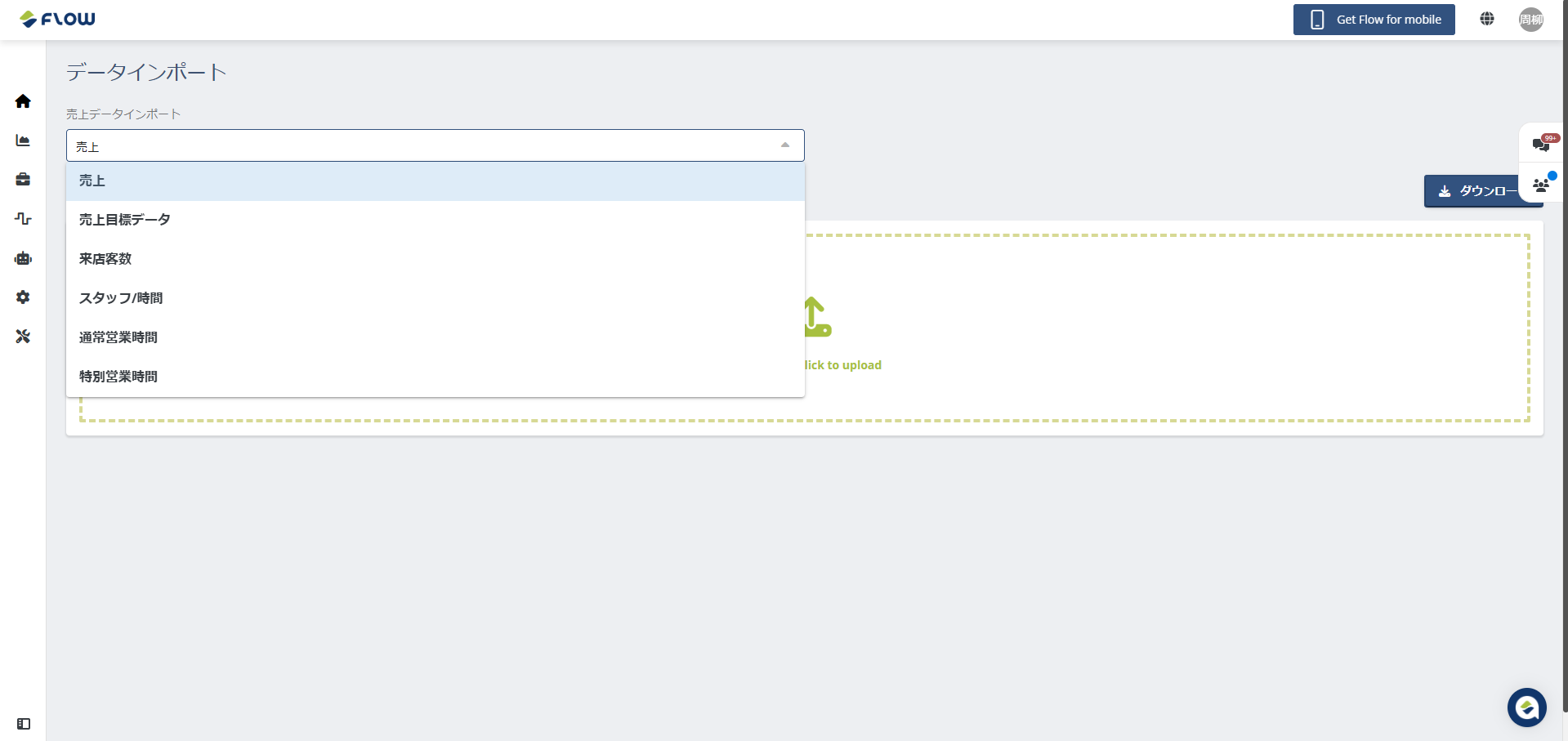
データ種類
手順
POSデータ(売上、商品点数、取引件数)
「KPI選択」より「売上」を選択してください。
「ダウンロード」ボタンを押してください。
「ダウンロード」ボタン押下後、「sales-template.csv」がダウンロードされたことを確認してください。
売上目標データ
「KPI選択」より「売上目標データ」を選択してください。
「ダウンロード」ボタンを押してください。
「ダウンロード」ボタン押下後、「sales-target-template.csv」がダウンロードされたことを確認してください。
来店客数データ
「KPI選択」より「来店客数」を選択してください。
「ダウンロード」ボタンを押してください。
「ダウンロード」ボタン押下後、「traffic-template.csv」がダウンロードされたことを確認してください。
スタッフ人数データ
「KPI選択」より「スタッフ/時間」を選択してください。
「ダウンロード」ボタンを押してください。
「ダウンロード」ボタン押下後、「staff-hours-template.csv」がダウンロードされたことを確認してください。
通常営業時間設定
「KPI選択」より「通常営業時間」を選択してください。
「ダウンロード」ボタンを押してください。
「ダウンロード」ボタン押下後、「Regular_operating_hours-template.csv」がダウンロードされたことを確認してください。
特別営業時間設定
「KPI選択」より「特別営業時間」を選択してください。
「ダウンロード」ボタンを押してください。
「ダウンロード」ボタン押下後、「Special_operating_hours-template.csv」がダウンロードされたことを確認してください。
CSV編集の際にExcelをご利用される際は、こちらの記事も合わせてご参照下さい。
CSVによるインポート時の注意点
ツール>拡張機能>インポート操作時の注意点、データが取り込まれない

データ種類
テンプレートの記入方法
A列:Store Code(店舗コード)
データをインポートしたい店舗の店舗コードを半角数字でご入力ください
B列:Transaction Date(日時)
インポートするデータの日時を半角数字でご入力ください
(例:2020年8月1日の場合⇒20200801)
C列:Transaction Hour(時間)
インポートするデータの時間を半角数字でご入力ください
(例:10時00分の場合⇒1000)
D列:Total Transactions(取引件数)
C列で指定した時間帯の取引件数(レシート枚数)を半角数字でご入力ください
(例:100回の場合⇒100)
E列:Items Sold(販売商品点数)
C列で指定した時間帯の販売商品点数を半角数字でご入力ください
(例:200点の場合⇒200)
F列:Sales Amount(売上高)
C列で指定した時間帯の売上高を半角数字でご入力ください
(例:10万円の場合⇒100000)
➢ 1行目のヘッダーは編集しないでください。
A列:Store Code(店舗コード)
データをインポートしたい店舗の店舗コードを半角数字でご入力ください
B列:Date(日時)
インポートするデータの日時を半角数字でご入力ください
(例:2020年8月1日の場合⇒20200801)
C列:Sales Target(目標値)
B列で指定した日時の目標値を半角数字でご入力ください
(例:10万円の場合⇒100000)
A列:Store Code(店舗コード)
データをインポートしたい店舗の店舗コードを半角数字でご入力ください
B列: Date(日時)
インポートするデータの日時を半角数字でご入力ください
(例:2020年8月1日の場合⇒20200801)
C列:Time(時間)
インポートするデータの時間を半角数字でご入力ください
(例:10時00分の場合⇒1000)
D列:Entrance(入口)
C列で指定した時間帯のインポートする来店入口を半角英数字でご入力ください
(例:入口1の場合⇒EN1)
※入口番号につきましてはオンボーディング時にご記入いただきましたDMSシートをご参照下さい
ご不明の場合は弊社カスタマーサポートまでお問い合わせください
E列:IN_OUT(入店/退店)
D列で指定した入口のインポートする形式(IN/OUT)を半角英数字でご入力ください
(例:入店の場合⇒IN 退店の場合⇒OUT)
F列:Traffic(通過人数)
E列で指定した入口の形式(INまたはOUT)の通過人数を半角数字でご入力ください
(例:1000人の場合⇒1000)
A列:Store Code(店舗コード)
データをインポートしたい店舗の店舗コードを半角数字でご入力ください
B列:Staff Hour Date(日時)
インポートするデータの日時を半角数字でご入力ください
(例:2020年8月1日の場合⇒20200801)
C列:Staff Hour Time(時間)
インポートするデータの時間を半角数字でご入力ください
(例:10時00分の場合⇒1000)
D列:Staff in Store(スタッフ人数)
C列で指定した時間帯のスタッフ人数を半角数字でご入力ください
(例:10人の場合⇒10)
A列:Store Code(店舗コード)
データをインポートしたい店舗の店舗コードを半角数字でご入力ください
B列:Day(曜日)
曜日を英語で入力してください
(例:月曜:Monday、火曜:Tuesday、水曜:Wednesday、木曜:Thursday、金曜:Friday、
土曜:Saturday、日曜:Sunday)
C列:Open or Close(開閉業)
対象曜日が営業しているか休業か英語で入力してください。
(例:開業:Open、休業:Close)
D列:Open at(開店時刻)
開店時刻を文字列表示形式でご入力ください
(例:9時開店の場合⇒0900)
E列:Close at(閉店時刻)
開店時刻を文字列表示形式でご入力ください
(例:23時閉店の場合⇒2300)
A列:Store Code(店舗コード)
データをインポートしたい店舗の店舗コードを半角数字でご入力ください
B列:Date(日時)
営業時間を変更する日時を半角数字でご入力ください
(例:2020年8月1日の場合⇒20200801)
C列:Open or Close(開閉業)
対象日時が営業しているか閉業か英語で入力してください。
(例:開業:Open、閉業:Close)
D列:Open at(開店時刻)
開店時刻を文字列表示形式でご入力ください
(例:9時開店の場合⇒0900)
E列:Close at(閉店時刻)
開店時刻を文字列表示形式でご入力ください
(例:23時閉店の場合⇒2300)
F列:Short Description(詳細)
日程の詳細内容をご入力ください
(例:年末休業)
各データのインポート方法は下記のとおりです。
ファイルサイズ上限:
45KB
データ種類
手順
POSデータ(売上、商品点数、取引件数)
KPI選択より「売上」を選択してください。
【Drop File or Click to upload】から作成したファイルを選択してください。
売上目標データ
KPI選択より「売上目標データ」を選択してください。
【Drop File or Click to upload】から作成したファイルを選択してください。
来店客数データ
KPI選択より「来店客数」を選択してください。
【Drop File or Click to upload】から作成したファイルを選択してください。
スタッフ人数データ
KPI選択より「スタッフ/時間」を選択してください。
【Drop File or Click to upload】から作成したファイルを選択してください。
通常営業時間設定
KPI選択より「通常営業時間」を選択してください。
【Drop File or Click to upload】から作成したファイルを選択してください。
特別営業時間設定
KPI選択より「特別営業時間」を選択してください。
【Drop File or Click to upload】から作成したファイルを選択してください。
「データインポートが表示されない」などの下記の問題が見受けられる場合、「役割」の設定をご確認ください。
設定メニューの一部が表示されない
インポートの操作が行えない
「役割」の設定は管理者と権限が付与されたアカウントのみが行えます。
Flowへのデータインポートの自動化をご支援しております。
詳しくは、下記よりお問い合わせください。